- Autor Jason Gerald [email protected].
- Public 2023-12-16 10:58.
- Zadnja izmjena 2025-01-23 12:08.
Root nalog na računaru zasnovanom na Linuxu je nalog sa punim dozvolama. Morat ćete koristiti root račun za izvršavanje određenih naredbi, posebno onih koje utječu na sistemske datoteke. Budući da root nalog može uticati na računar u celini, najbolje je da ga koristite samo po potrebi, umesto da ga koristite umesto običnog naloga. Na ovaj način smanjujete rizik od "nesreća" oštećenja važnih sistemskih datoteka.
Korak
Metoda 1 od 4: Pristup root -u sa terminala
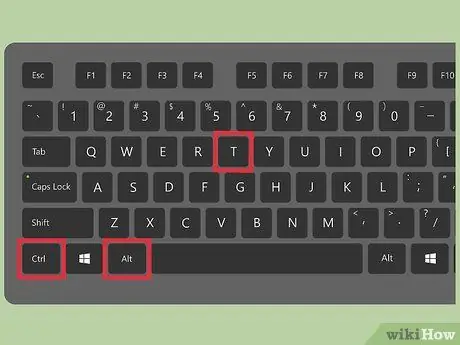
Korak 1. Otvorite Terminal pritiskom na Ctrl+Alt+T
Većina distribucija Linuxa vam omogućuje pristup Terminalu pomoću ove prečice.
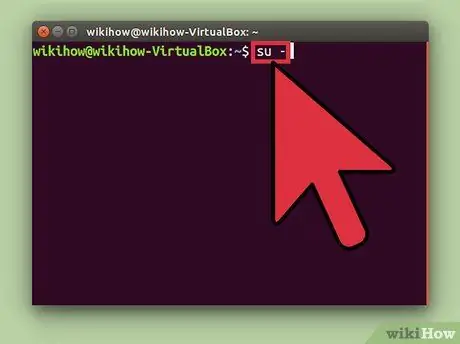
Korak 2. Unesite naredbu su - i pritisnite Enter
Računar će pokušati pristupiti super korisničkom nalogu. Ovu naredbu možete koristiti za prijavu na bilo koji račun na sistemu, ali ako ne navedete naziv računa, bit ćete prijavljeni na root račun.
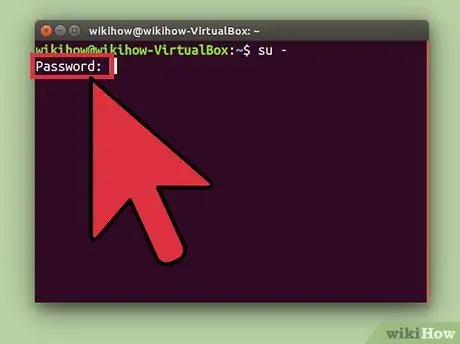
Korak 3. Nakon što unesete naredbu su - i pritisnete Enter, unesite root lozinku ako se to od vas zatraži
Ako primite grešku pri autentifikaciji, vaš root račun može biti zaključan. Pročitajte sljedeće korake za otvaranje računa
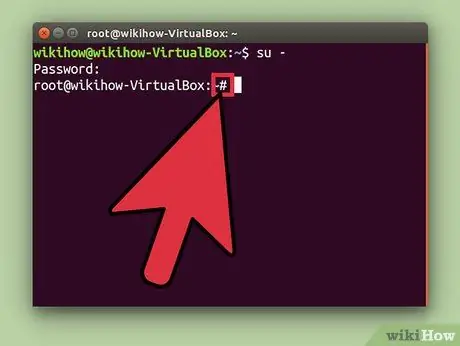
Korak 4. Provjerite naredbenu liniju
Kada ste prijavljeni kao root, naredbena linija će završiti sa # umjesto $.
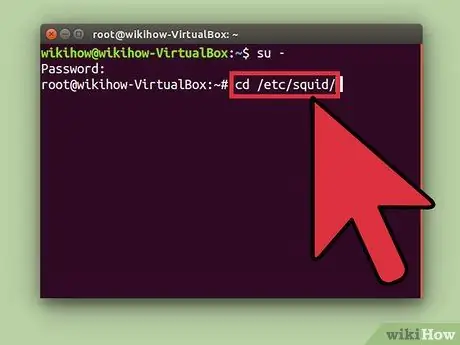
Korak 5. Unesite naredbu koja zahtijeva root pristup
Nakon što koristite su - naredbu za prijavu kao root, možete koristiti bilo koju naredbu koja zahtijeva root pristup. Naredba su bit će spremljena do kraja sesije tako da ne morate unijeti svoju root lozinku svaki put kada pokrenete naredbu.
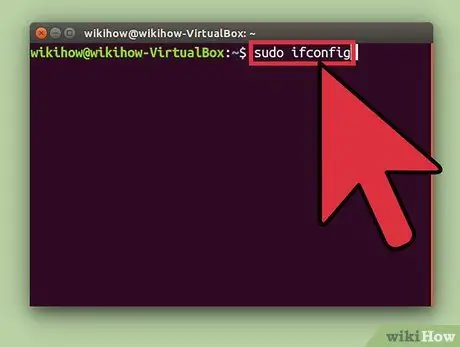
Korak 6. Razmislite o upotrebi sudo naredbe umjesto su -
Naredba sudo (super user do) dozvoljava vam da pokrenete naredbu kao root. sudo se toplo preporučuje većini korisnika Linuxa jer korištenjem sudo root pristup se ne sprema i korisnik ne mora znati root lozinku. Od korisnika će se tražiti samo da unesu odgovarajuće lozinke.
- Unesite naredbu sudo i pritisnite Enter (npr. Sudo ifconfig). Nakon toga, kada se to od vas zatraži, unesite lozinku računa.
- Naredba sudo je preporučena naredba za root pristup distribucijama koje zaključavaju root račun, kao što je Ubuntu. Čak i ako je root račun zaključan, i dalje možete koristiti sudo.
- Naredbu sudo mogu koristiti samo korisnici s administratorskim ovlastima. Pristupna prava se mogu odobriti i opozvati uređivanjem datoteke /etc /sudoers.
Metoda 2 od 4: Otključavanje root pristupa (Ubuntu)
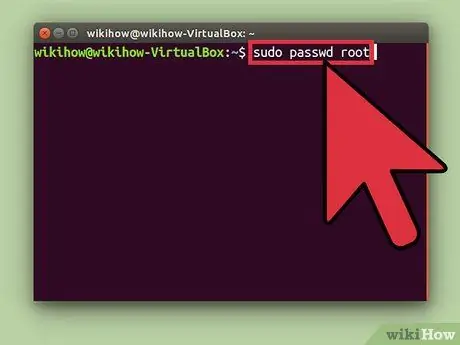
Korak 1. Otvorite root pristup u Ubuntu Linuxu
Ubuntu i razne druge distribucije Linuxa zaključavaju root račun tako da mu normalni korisnici ne mogu pristupiti. Ovaj korak je učinjen jer root račun općenito nije potreban. Umjesto toga, distribucija dozvoljava root pristup putem naredbe sudo (opisano u prethodnom koraku). Nakon što je root račun otključan, možete se prijaviti kao root.
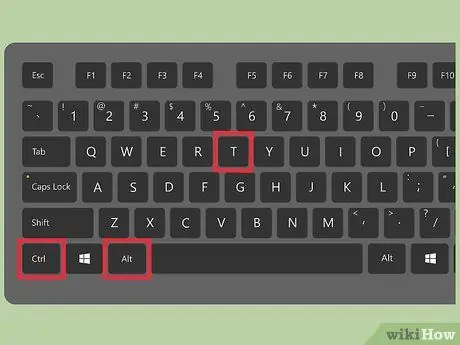
Korak 2. Otvorite Terminal pritiskom na Ctrl+Alt+T
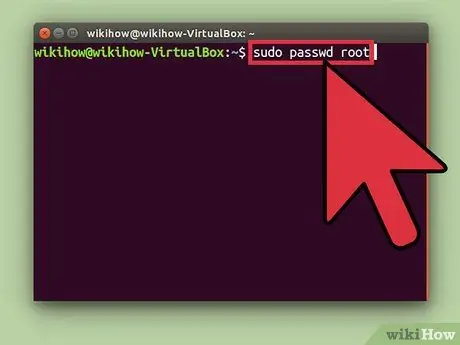
Korak 3. Unesite sudo passwd root i pritisnite Enter
Unesite lozinku računa kada se to od vas zatraži.
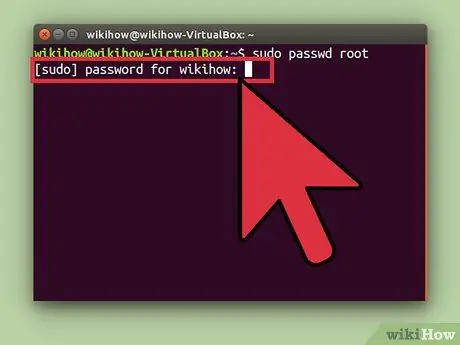
Korak 4. Kreirajte lozinku za root račun i ponovo je unesite da biste je potvrdili
Nakon postavljanja lozinke, root račun će biti aktivan.
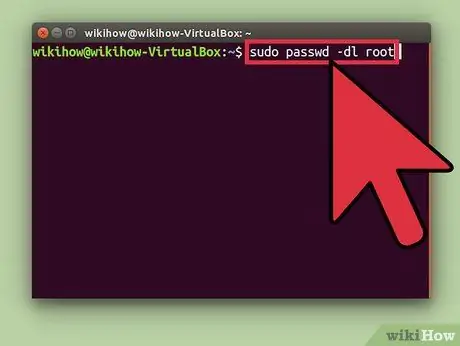
Korak 5. Zaključajte root račun sljedećom naredbom:
sudo passwd -dl root
Metoda 3 od 4: Prijavite se u sistem kao root
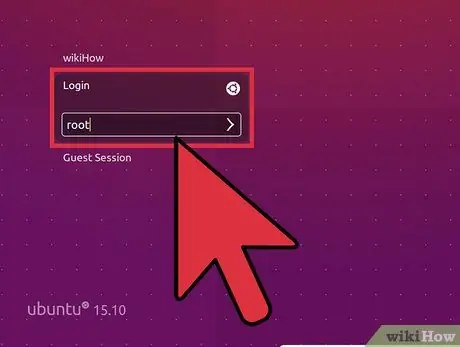
Korak 1. Razmislite o upotrebi drugog načina pristupa root računu
Ne preporučuje se izravni pristup root računu za svakodnevnu upotrebu jer možete pokrenuti zlonamjerne naredbe. Koristite root račun samo za hitne popravke sistema, kao što je oporavak neupotrebljivog pogona ili vraćanje nedostupnog računa.
- Korištenje naredbe sudo ili su, umjesto da se prijavite kao root, omogućuje vam da iskoristite prednosti root naloga bez doživljavanja štete. Obje naredbe će vas natjerati da dvaput razmislite prije nego što upotrijebite bilo koju određenu naredbu.
- Određene distribucije Linuxa, poput Ubuntua, zaključavaju root račun dok ga ručno ne otključate. Osim što sprečava korisnike da ometaju sistem s root računom, ovaj korak također štiti sistem od hakera jer će hakeri općenito prvo ciljati root račun prilikom hakiranja sistema. Ako je root račun zaključan, hakeri ne mogu pristupiti računu. Pročitajte prethodne korake za pristup root računu u Ubuntuu.
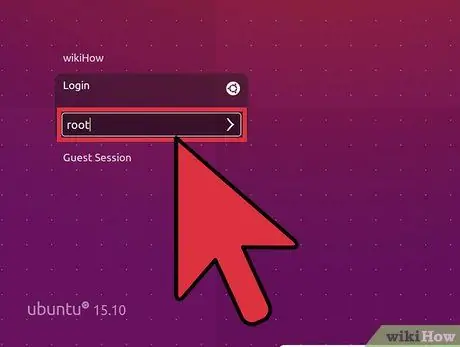
Korak 2. Unesite root kao korisničko ime kada se od vas zatraži da se prijavite na Linux sistem
Ako je root račun otključan i znate lozinku računa, možete se prijaviti izravno kao root.
Ako vam je potreban root pristup za pokretanje određenih naredbi, prvo upotrijebite neke od gore navedenih koraka
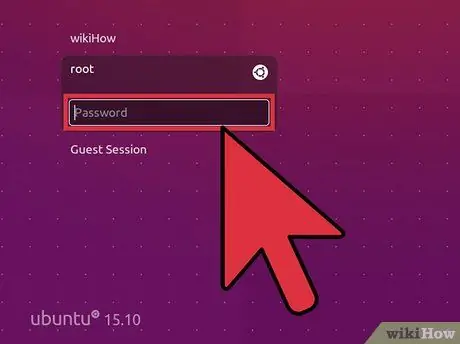
Korak 3. Nakon što unesete root kao korisničko ime, unesite root lozinku kada se to od vas zatraži
- Na mnogim sistemima root -u možete pristupiti sa lozinkom "password".
- Ako ste zaboravili ili ne znate svoju root lozinku, pročitajte sljedeće korake kako biste saznali kako poništiti lozinku.
- Ako koristite Ubuntu, root račun je zaključan i ne može se koristiti dok ga ručno ne otključate.
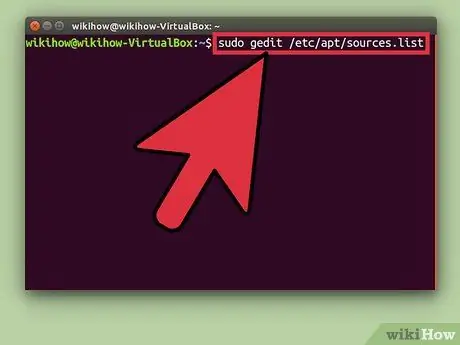
Korak 4. Izbjegavajte pokretanje složenih programa dok koristite root račun
Program koji pokrećete može oštetiti sistem ako mu se pristupi s root računom. Umjesto korištenja root računa, pokrenite naredbe koje zahtijevaju administratorski pristup s naredbama sudo ili su.
Metoda 4 od 4: Oporavak root -a ili administratorske lozinke
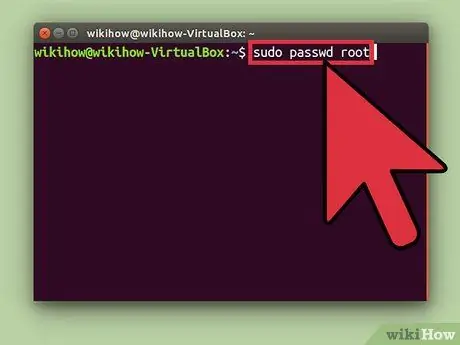
Korak 1. Poništite lozinku root -a ako je se ne sjećate
Ako se ne sjećate svoje root lozinke i korisničkog računa, možda ćete morati pristupiti načinu oporavka za promjenu obje lozinke. Ako znate lozinku svog korisničkog računa i želite promijeniti lozinku root, upotrijebite naredbu sudo passwd root. Nakon toga unesite lozinku računa i novu lozinku za root račun.
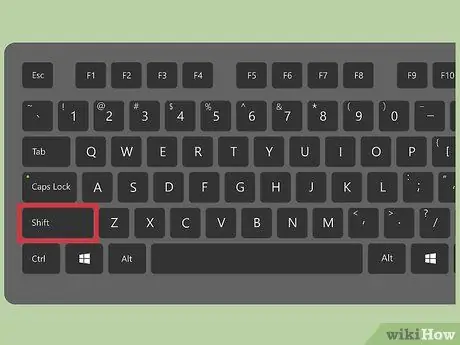
Korak 2. Ponovo pokrenite računar, a zatim pritisnite tipku Shift nakon što se pojavi zaslon BIOS -a za otvaranje menija GRUB
Možda ćete morati ponoviti ovaj korak nekoliko puta prije nego što se pojavi izbornik GRUB
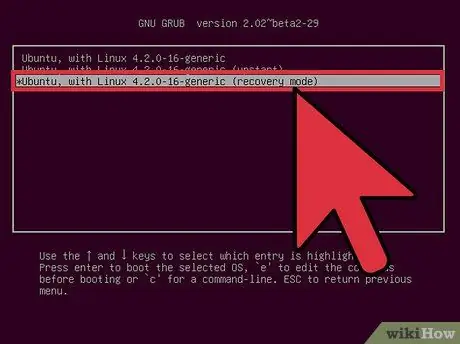
Korak 3. Odaberite prvi unos (način oporavka) na popisu koji se pojavi
Na ekranu će se pojaviti izbornik za oporavak vaše Linux distribucije.
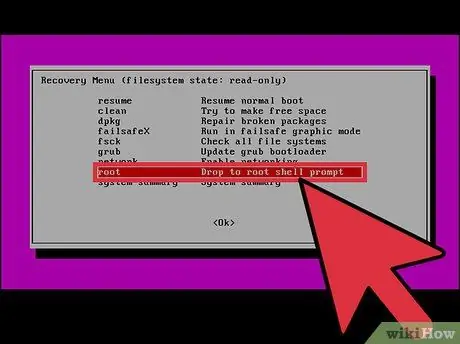
Korak 4. Odaberite root opciju iz menija
Učitat će se terminal s root privilegijama.
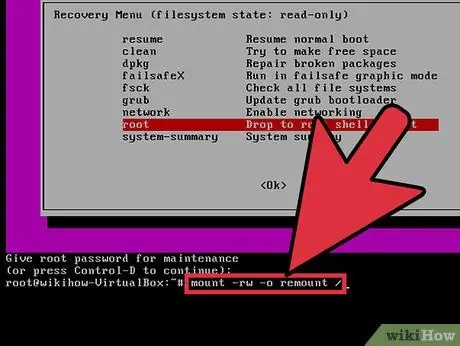
Korak 5. Otvorite pogon sa privilegijama čitanja i pisanja
Kada koristite način oporavka Linuxa, vaš pogon je samo za čitanje. Pomoću sljedeće naredbe omogućite dozvole za pisanje:
mount -rw -o remount /
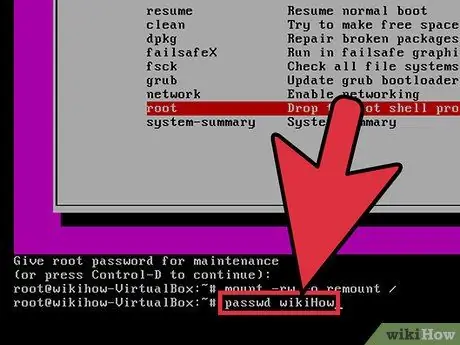
Korak 6. Nakon što se prijavite kao root i promijenite dozvole za pogon, kreirajte novu lozinku za zaključani račun
- Unesite naredbu passwdAccountName i pritisnite Enter. Ako želite promijeniti root lozinku, unesite passwd root.
- Unesite novu lozinku dvaput kada se to od vas zatraži.
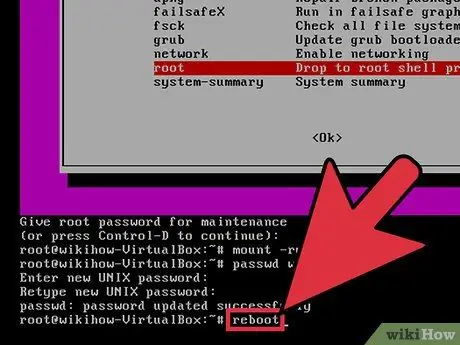
Korak 7. Ponovo pokrenite računar nakon poništavanja lozinke
Nakon ponovnog pokretanja računara, možete koristiti računar kao i ranije sa lozinkom koju ste ranije postavili.
Upozorenje
- Koristi root račun samo ako je apsolutno potrebno. Odjavite se s računa kada ga završite.
- Dajte root lozinku samo korisnicima kojima vjerujete i zaista im je potrebna.






